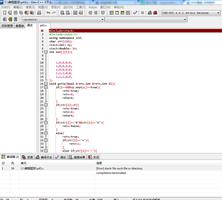如何修复错误“由于电脑已关闭,我们无法安装某些更新”?
更新对于任何应用程序都很重要。Windows 更新在保持系统安全和无错误方面起着至关重要的作用。但是,在某些情况下,当您偶然发现错误消息时,更新过程可能会变得令人沮丧。“我们无法安装某些更新,因为电脑已关闭”错误消息在这里也不例外。当您尝试通过“设置”应用程序下载最新更新时,会出现错误消息。从消息本身来看,它真的很奇怪,尤其是当你从微软的服务器下载更新时没有受到任何干扰。
事实证明,这个问题通常是在下载过程受到干扰时触发的。这里有多种因素可以发挥作用。例如,如果您在下载更新时停电,可能会导致出现错误消息。当更新未正确下载并且某些第三方因素中断时,它可能会损坏更新文件,进而无法在您的系统上安装,因此会提示错误消息。除此之外,如果您系统上的某些内容中断了 Windows 更新服务,这也可能导致更新失败并抛出相关错误消息。
话虽如此,对于这个问题实际上有非常简单的解决方法,您可以实施这些方法来更新您的 Windows 系统而不会出现任何异常情况。因此,事不宜迟,让我们开始吧。
重新启动 Windows 更新服务
事实证明,当您遇到相关错误消息时,您应该做的第一件事就是重新启动Windows Update服务。此服务负责从 Microsoft 的服务器下载更新,然后将它们安装到您的系统上。因此,如果该服务变得无响应或遇到任何其他问题,则可能会导致更新过程出现多个问题,例如您所面临的问题。该服务可以通过 Windows 服务窗口轻松重启。为此,只需按照下面给出的说明进行操作:
- 首先,按Windows 键 + R组合键打开“运行”对话框。
- 然后,打开“运行”对话框后,输入services.msc并按Enter键。
- 这将打开 Windows 服务窗口,其中列出了您系统上的所有服务。在这里,您必须找到Windows 更新服务。为此,一直向下滚动,因为这是它通常所在的位置。
- 找到 Windows Update 服务后,双击它以打开“属性”窗口。
- 在“属性”窗口中,单击“停止”按钮以停止该服务。
- 服务停止后,单击“开始”按钮再次启动它。
- 重新启动该过程后,继续尝试再次更新 Windows 以查看问题是否仍然存在。
重新启动计算机
如果重新启动 Windows Update 服务无法解决问题,并且您在安装更新时仍然收到错误消息,则最好重新启动您的 PC。在大多数情况下,当您遇到此类问题时,只需重新启动系统即可。重新启动您的电脑通常可以帮助解决此类问题,因为重新启动您的电脑将重新启动所有服务。这本质上就像重置与 Windows 更新相关的所有组件。
因此,如果您还没有重新启动系统,请继续。重新启动系统后,所有服务都将重新启动,您应该能够毫无问题地安装更新。
禁用第三方防病毒软件
防病毒软件很好,因为它可以确保您的计算机安全无虞。但是,它们通常会导致您的系统出现多个问题。这是因为他们不断扫描您的系统以查找任何潜在的安全漏洞以及您系统上运行的进程,并且经常会触发误报,从而导致问题。当系统上的防病毒软件在下载所需文件时中断更新过程时,情况也是如此。
在这种情况下,您必须在开始更新过程之前禁用防病毒软件,并确保它在更新完成安装之前保持禁用状态。因此,请继续并禁用您的防病毒软件,然后重新开始更新。看看是否可以绕过错误消息。
删除 Windows 更新签名
当您开始下载更新时,所需的文件会在安装前下载并存储在您的系统中。其中一个名为 catroot2 的文件夹用于存储Windows 更新的签名和正在下载的文件。这些签名然后用于帮助安装过程。当更新在下载阶段中断时,catroot2 文件夹的内容可能会损坏。在这种情况下,无法在您的系统上安装更新,您必须在再次开始更新之前删除这些文件。除此之外,SoftwareDistribution是 Windows 更新的另一个重要部分,用于临时存储更新所需的文件。在这里,我们将重命名 catroot2 和 SoftwareDistribution 文件夹,这将强制 Windows 下载文件的新副本。这是完全安全的,不会对您的系统造成任何问题。相反,它可能会修复您可能遇到的任何 Windows 更新问题。为此,请按照下面给出的说明进行操作:
- 首先,打开提升的命令提示符窗口。为此,在开始菜单中搜索CMD。右键单击显示的结果,然后从下拉菜单中选择Run as administrator。
- 打开命令提示符窗口后,逐条输入以下命令,并在每条命令后按Enter键:
net stop wuauserv
net stop cryptSvc
net stop bits
net stop msiserver
Ren C:\Windows\SoftwareDistribution SoftwareDistribution.old
Ren C:\Windows\System32\catroot2 Catroot2.old
net start wuauserv
net start cryptSvc
net start bits
net start msiserver
- 这将重置 Windows 更新服务并重命名catroot2和SoftwareDistribution文件夹。
- 完成后,继续并再次开始更新过程。查看问题是否仍然存在。
手动安装更新
在不幸的情况下,上述解决方案无法为您解决问题,您可以选择手动安装麻烦的更新。这非常简单,因为您需要做的就是在 Microsoft 更新目录中搜索更新,下载它,然后运行安装程序。为此,请按照下面给出的说明进行操作:
- 首先,单击此处进入Microsoft 更新目录网站。
- 打开网站后,在搜索框中搜索出现错误的更新。
- 从显示的结果中,单击下载按钮下载与您的 Windows 体系结构相对应的更新。
- 更新下载完成后,只需运行安装程序并按照屏幕上的提示进行操作即可。
- 就是这样,您已经成功更新了系统。要完成安装,只需重新启动计算机即可。
以上是 如何修复错误“由于电脑已关闭,我们无法安装某些更新”? 的全部内容, 来源链接: utcz.com/dzbk/941198.html